Guía de Instalación del C9200L-48T-4G-E: Instrucciones paso a paso para instalar de manera segura y eficiente su switch Cisco Catalyst 9200L-48T-4G-E. Obtenga orientación experta para configurar su equipo de red sin complicaciones.
Introducción
Le damos la bienvenida a la guía de instalación comprensiva para el switch Cisco Catalyst 9200L-48T-4G-E. El propósito de esta guía es asistirle en la instalación de este poderoso dispositivo de red de manera fluida, ya sea que sea un profesional de TI, administrador de red, o simplemente esté configurando una nueva infraestructura de red.
Cada paso del proceso de configuración será guiado por nosotros, asegurando una experiencia suave y segura. Al final de esta guía, usted será capaz de instalar el switch C9200L-48T-4G-E, asegurando una conectividad confiable para su organización. Comencemos el proceso de instalación.
Table of Contents
Guía de Instalación del C9200L-48T-4G-E
¿Está listo para sumergirse en el mundo de las redes con el Cisco Catalyst C9200L-48T-4G-E? La guía de instalación comprensiva le guiará a través de cada paso del proceso, ya sea que sea un profesional de TI con experiencia o esté empezando. Le tenemos cubierto desde el desempaque hasta la configuración.
1. Desempaque e Inspección:
- El switch Cisco Catalyst C9200L-48T-4G-E y sus accesorios deben ser cuidadosamente desempacados.
- Verifique que todos los contenidos estén presentes y sin daños, incluyendo el cable de alimentación, soportes de montaje y documentación.
2. Montaje:
- Seleccione la ubicación ideal para su switch, teniendo en cuenta factores como el flujo de aire, accesibilidad y gestión de cables.
- Monte el switch de forma segura en un rack o pared usando los soportes de montaje proporcionados.
3. Encendido:
- Un tomacorriente debe estar conectado al switch y el cable de alimentación debe estar conectado al switch.
- Típicamente, el botón de encendido se encuentra en el panel frontal del switch. Presione este botón para encender el switch.
4. Configuración Inicial:
- Necesitará conectar un cable de consola al puerto de consola del switch y el otro extremo a la puerto serie o puerto USB de su computadora (usando un adaptador de USB a serie si es necesario).
- Necesitará abrir un programa emulador de terminal en su computadora (como PuTTY o TeraTerm) y configurarlo para comunicarse con el switch usando los ajustes de puerto serie apropiados (tasa de baudios 9600, 8 bits de datos, sin paridad, 1 bit de parada, sin control de flujo).
- Se le pedirá que ingrese detalles de configuración inicial, como el nombre del host, dirección IP y credenciales administrativas, una vez que haya conectado.
5. Conectividad de Red:
- Use cables Ethernet para conectar dispositivos de red al switch, asegurando una adecuada gestión de cables para prevenir enredos y tensión en los cables.
- Asegúrese de que las VLANs, troncales y configuraciones de puerto estén configuradas apropiadamente para establecer conectividad de red entre dispositivos.
6. Pruebas y Verificación:
- Asegúrese de que todos los dispositivos conectados a la red sean capaces de comunicarse entre sí y acceder a recursos de red.
- Compruebe problemas de conectividad haciendo ping a los dispositivos y realizando pruebas básicas de funcionalidad.
7. Documentación y Mantenimiento:
- Asegúrese de que la ubicación física del switch y las configuraciones de configuración estén documentadas para futuras referencias.
- Actualice regularmente el firmware y software del switch para asegurar un rendimiento óptimo y seguridad.
Recursos Adicionales:
- Para asistencia adicional con configuración avanzada, resolución de problemas y tareas de mantenimiento, por favor refiérase a la documentación y recursos de soporte de la Serie Cisco Catalyst C9200L.
Las siguientes instrucciones le guiarán a través del proceso de instalación del switch Cisco Catalyst C9200L-48T-4G-E. ¡Disfrute de su experiencia en redes!”
Inspección Visual del Hardware
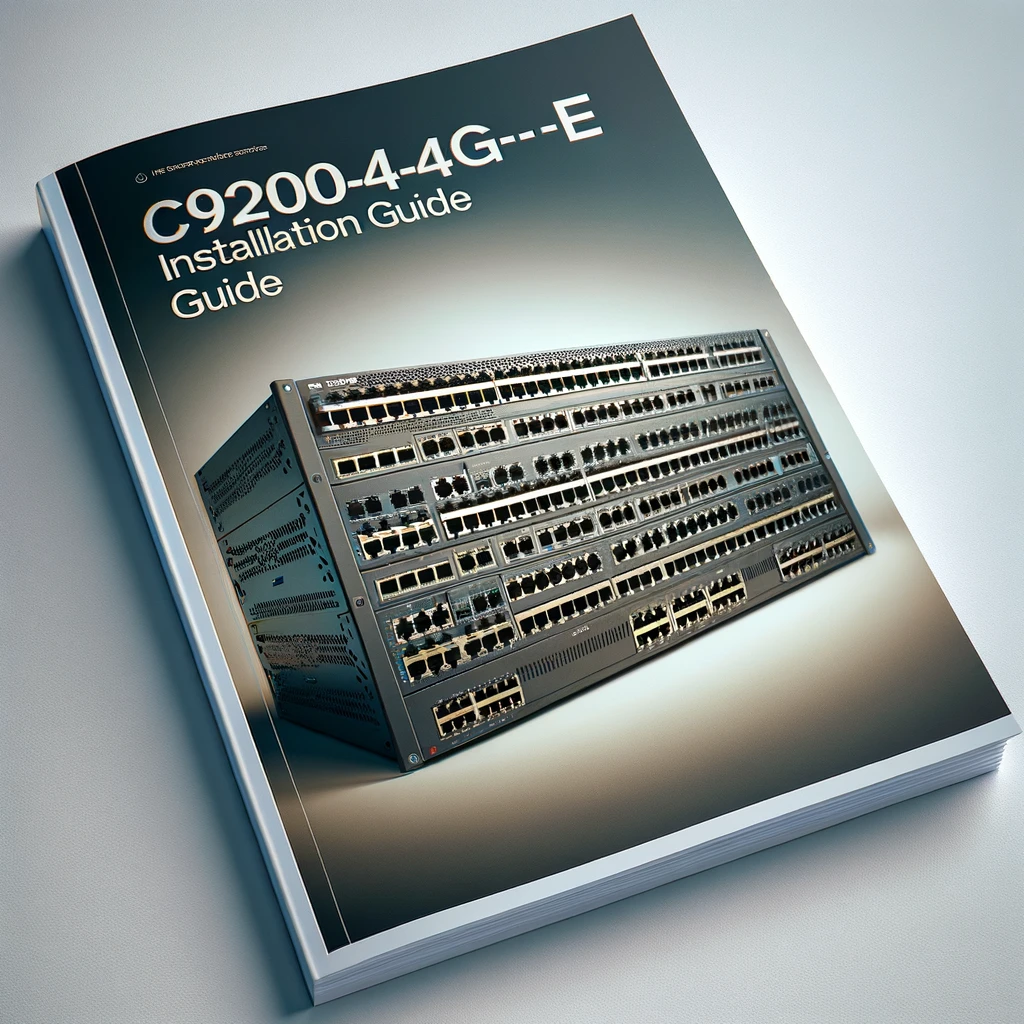
La realización de una inspección visual de los componentes del hardware es un aspecto fundamental para garantizar que cualquier equipo electrónico o mecánico funcione correctamente y dure toda la vida. Para identificar posibles problemas, defectos o signos de desgaste, una inspección visual es una evaluación inicial en el contexto del hardware informático, dispositivos de red o cualquier maquinaria. El propósito de esta discusión es proporcionar una visión general de la importancia de realizar una inspección visual minuciosa del hardware y los pasos involucrados.
Importancia de la Inspección Visual:
- Detección Temprana de Problemas: Es posible detectar daños físicos o irregularidades durante una inspección visual que no serían aparentes durante las pruebas de rendimiento o diagnósticos.
- Mantenimiento Preventivo: Las inspecciones visuales pueden ayudar a prevenir averías costosas o fallos del sistema resolviendo problemas menores antes de que progresen a un nivel más grave.
- Seguridad: Es crucial asegurar que los componentes del hardware estén en buenas condiciones para garantizar la seguridad del personal que interactúa con o opera el equipo.
- Reclamaciones de Garantía:En caso de un defecto o daño en el hardware, puede ser posible respaldar una reclamación de garantía con documentación visual.
Pasos para la Inspección Visual:
1. Examen Externo:
- Se debe revisar el exterior del hardware en busca de daños visibles, grietas y abolladuras.
- Asegurarse de que los cables y conectores no estén deshilachados, los pines no estén doblados o las conexiones no estén sueltas.
- Asegurarse de que todos los componentes estén debidamente etiquetados e identificados.
2. Inspección Interna (Si Aplica):
- Si se puede abrir el hardware, inspeccionar los componentes internos en busca de acumulación de polvo, conexiones sueltas o signos de sobrecalentamiento.
- Asegurarse de que todos los componentes internos estén firmemente sujetos.
3. Ventilación y Enfriamiento:
- Mantener la limpieza y el correcto funcionamiento de los ventiladores y sistemas de enfriamiento.
- Asegurarse de que no haya obstrucciones que puedan impedir el flujo de aire.
4. Placas de Circuito y Componentes:
- Verificar que no haya signos de corrosión, trazas quemadas o componentes dañados en la placa de circuito.
- Asegurarse de que los capacitores no estén abultados o goteando.
5. Gestión de Cables:
- Asegurarse de que los cables estén enrutados y organizados de manera ordenada para prevenir enredos o daños.
- Asegurarse de que las abrazaderas o clips de los cables estén firmemente sujetos.
6. Factores Ambientales:
- El entorno del hardware debe ser evaluado por factores como la temperatura, la humedad y el polvo y contaminantes, que pueden afectar el rendimiento o la longevidad del hardware.
7. Documentación:
- Es importante mantener un registro de sus inspecciones visuales, anotando cualquier problema encontrado y la fecha de la inspección. Dicha documentación puede ser muy útil en el futuro si necesita referirse a ella.
Para asegurar un rendimiento óptimo de su equipo, debe complementar el mantenimiento de rutina con limpieza, actualizaciones de software y pruebas de rendimiento. Una inspección visual es solo el primer paso en el mantenimiento del hardware. Para mantener la vida de su hardware y minimizar interrupciones en las operaciones, debe realizar inspecciones visuales regulares y abordar cualquier problema de manera oportuna.
Actualizaciones de Firmware y Software
En el panorama tecnológico de rápida evolución de hoy, es imperativo mantener sus dispositivos y sistemas actualizados con las últimas actualizaciones de firmware y software. Las actualizaciones regulares son cruciales para optimizar el rendimiento, añadir nuevas características y, lo más importante, mejorar la seguridad, ya sea que esté administrando una computadora personal, una infraestructura de red o cualquier dispositivo inteligente.
Entendiendo el Firmware y el Software:
Es importante distinguir entre firmware y software antes de discutir la importancia de las actualizaciones:
- Firmware: El firmware se refiere al software integrado en dispositivos de hardware. Es responsable de controlar las funciones esenciales del hardware, como el arranque e inicialización de componentes como el BIOS (Sistema Básico de Entrada/Salida) de su computadora o el sistema operativo de su teléfono inteligente.
- Software: El software abarca una categoría más amplia, incluyendo aplicaciones, sistemas operativos, controladores y utilidades que se ejecutan sobre el firmware. Ejemplos incluyen el sistema operativo de su computadora (por ejemplo, Windows, macOS, Linux), navegadores web, suites de oficina y más.
¿Por Qué Son Necesarias las Actualizaciones?
- Seguridad: Una de las razones más cruciales para las actualizaciones de firmware y software es la seguridad. Los desarrolladores descubren regularmente vulnerabilidades y debilidades de seguridad en sus productos. Las actualizaciones a menudo contienen parches y soluciones para abordar estas vulnerabilidades, protegiendo sus dispositivos de amenazas cibernéticas y ataques.
- Corrección de Errores: Las actualizaciones también abordan errores y fallos que pueden afectar la estabilidad y rendimiento de su hardware o software. Arreglar estos problemas puede llevar a una experiencia de usuario más suave y confiable.
- Mejoras de Rendimiento: Las actualizaciones pueden incluir optimizaciones que mejoran la velocidad y eficiencia de sus dispositivos o aplicaciones. Esto puede resultar en tiempos de carga más rápidos, mejor vida de batería y un rendimiento general mejorado.
- Compatibilidad: A medida que avanza la tecnología, las actualizaciones pueden asegurar que sus dispositivos sigan siendo compatibles con nuevo hardware, software y protocolos. Esto es particularmente importante en entornos de red, donde la interoperabilidad es crítica.
- Nuevas Características: Las actualizaciones de software a menudo introducen nuevas características y funcionalidades, enriqueciendo su experiencia de usuario y expandiendo las capacidades de sus dispositivos.
Mejores Prácticas para Actualizar:
- Verificar Regularmente Actualizaciones: Configure sus dispositivos y software para verificar automáticamente actualizaciones, pero también es una buena práctica verificar manualmente periódicamente.
- Priorizar Actualizaciones de Seguridad: Si están disponibles, priorice las actualizaciones de seguridad para proteger sus sistemas y datos de posibles amenazas.
- Respaldar Sus Datos: Antes de aplicar actualizaciones importantes, respalde sus datos importantes para prevenir la pérdida de datos en caso de problemas inesperados durante el proceso de actualización.
- Leer Notas de la Versión: Revise las notas de la versión o changelogs proporcionados por los desarrolladores para entender qué cambios y mejoras están incluidos en la actualización.
- Actualizar Todo: Asegúrese de que tanto el firmware como el software estén actualizados. Esto incluye su sistema operativo, controladores, software antivirus y todas las aplicaciones instaladas.
- Tiempo de Inactividad Programado: En un entorno empresarial o de red, programe actualizaciones durante períodos de menor actividad para minimizar las interrupciones.
Las actualizaciones de firmware y software son un aspecto vital para mantener la funcionalidad, seguridad y longevidad de sus dispositivos y sistemas. Al mantenerse vigilante y aplicar regularmente actualizaciones, puede disfrutar de una experiencia digital más segura y eficiente, aprovechando al máximo las últimas características y mejoras disponibles.
Preguntas Frecuentes
¿Cuánto tiempo suele tardar en completarse el proceso de instalación según la guía?
Puede haber un amplio rango de tiempos de instalación dependiendo de su familiaridad con el equipo y la configuración, pero en promedio, debería tomar alrededor de dos horas.
¿Puedo instalar el switch C9200L-48T-4G-E sin asistencia profesional?
Esta guía de instalación está diseñada tanto para profesionales como para individuos que deseen instalar el switch por su cuenta. Sin embargo, la asistencia profesional siempre está disponible si es necesario.
¿Hay algún paso o configuración post-instalación mencionados en la guía?
Algunas guías de instalación pueden incluir instrucciones básicas de configuración, pero las instrucciones más detalladas suelen proporcionarse en documentos separados o manuales de usuario.
¿Qué debo hacer si encuentro dificultades durante el proceso de instalación?
La guía incluye secciones de solución de problemas que pueden ser útiles si encuentra problemas. Para obtener asistencia, contacte al soporte al cliente de Cisco.
¿Es importante conservar la guía de instalación para futuras referencias?
Sí, recomendamos conservar la guía de instalación para fines de referencia. La guía puede ser útil si necesita mantener, solucionar problemas o reinstalar el switch en el futuro.
Conclusión
Para configurar e instalar el switch Cisco Catalyst 9200L-48T-4G-E, la “Guía de Instalación C9200L-48T-4G-E” es un recurso valioso. Con el fin de asegurar una instalación exitosa, esta guía integral proporciona instrucciones detalladas, precauciones de seguridad e información esencial. Ya sea que sea un principiante o un profesional de TI experimentado, seguir estos pasos le ayudará a poner en marcha su infraestructura de red de manera eficiente, asegurando la seguridad y fiabilidad de su equipo.















